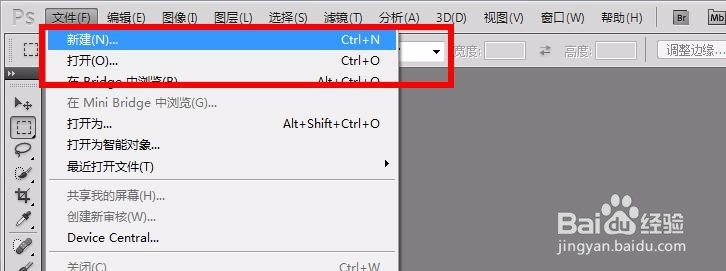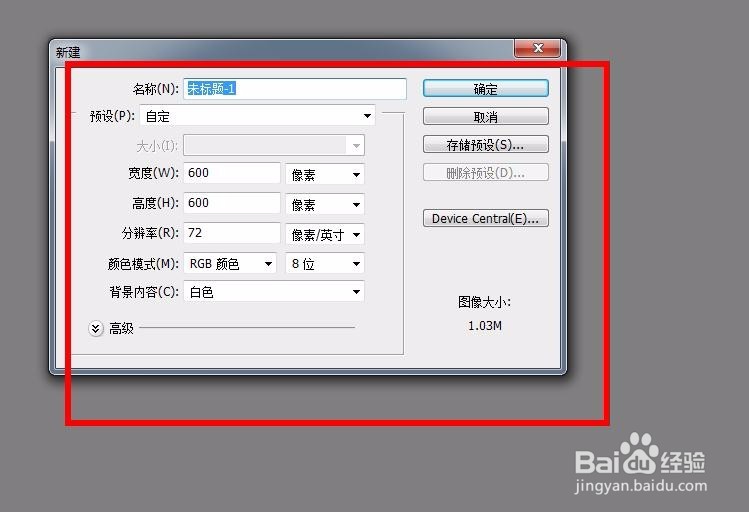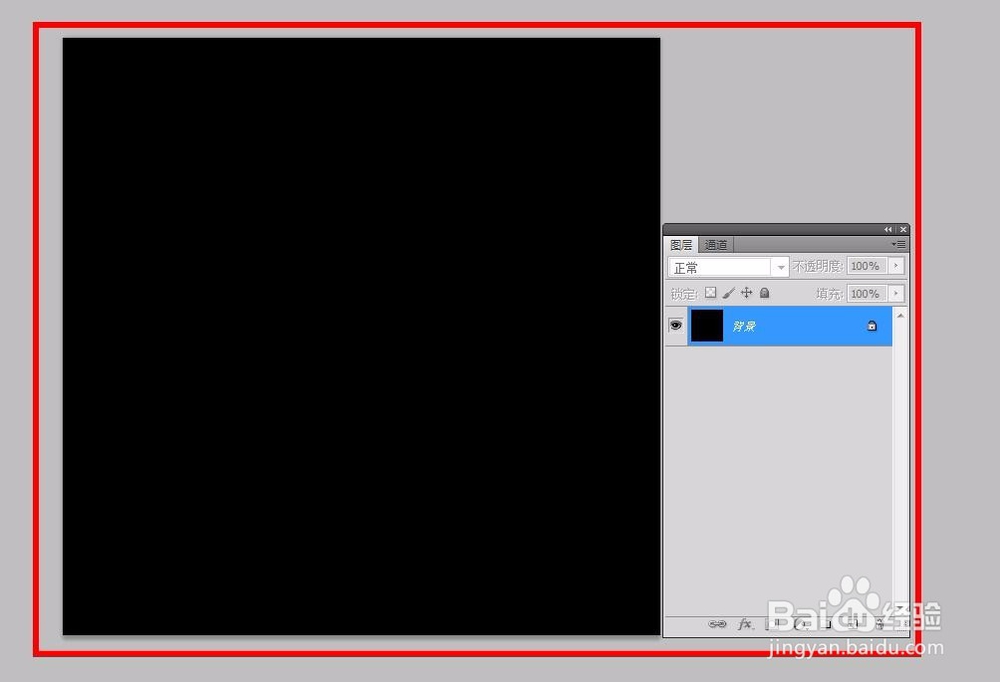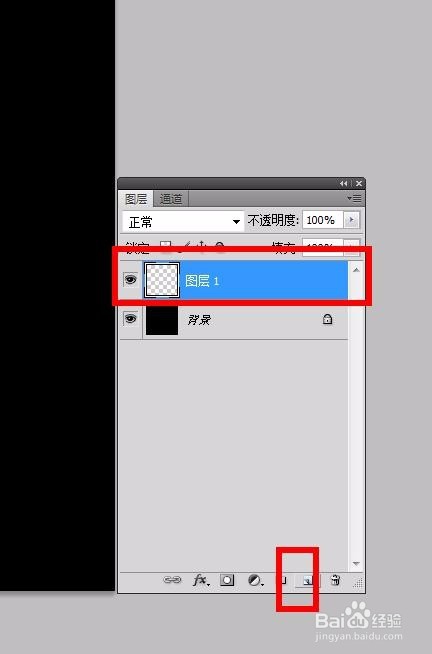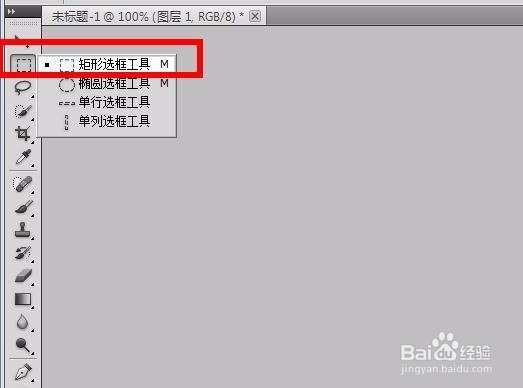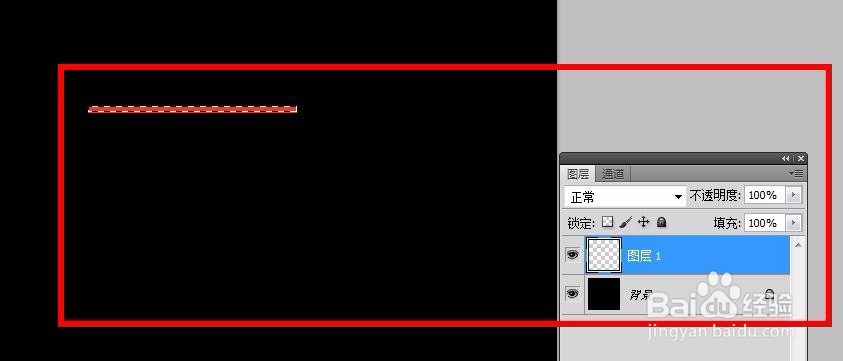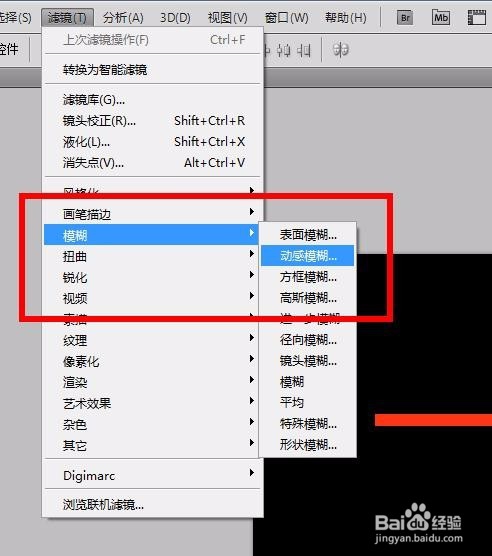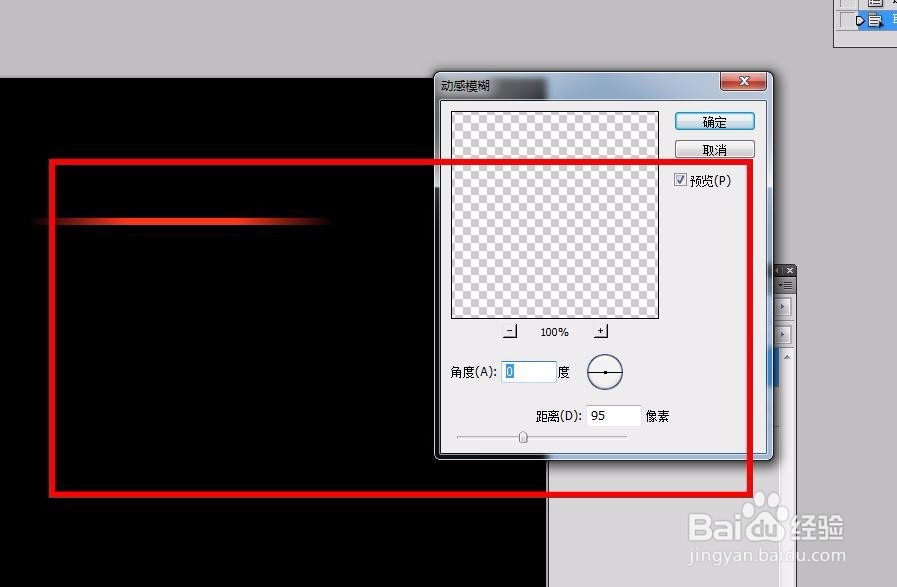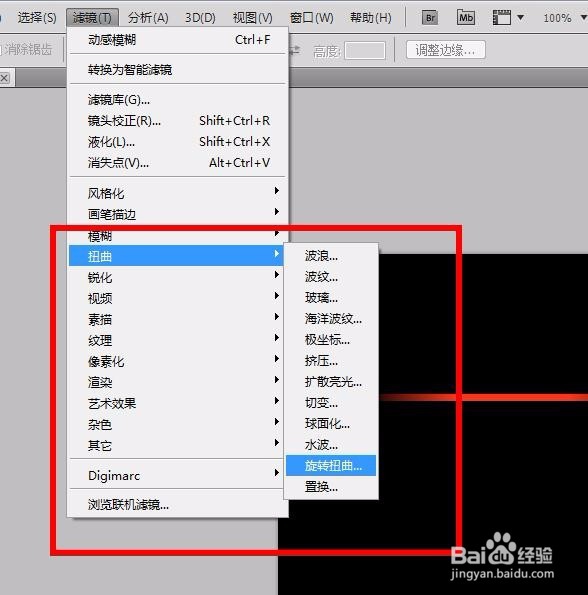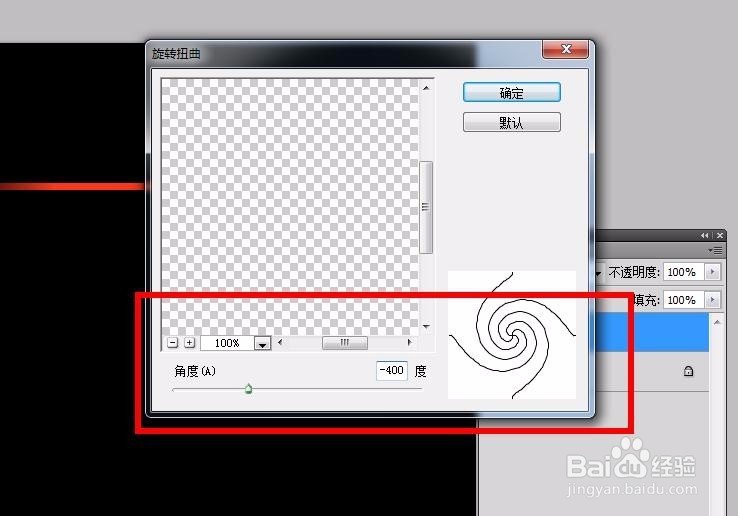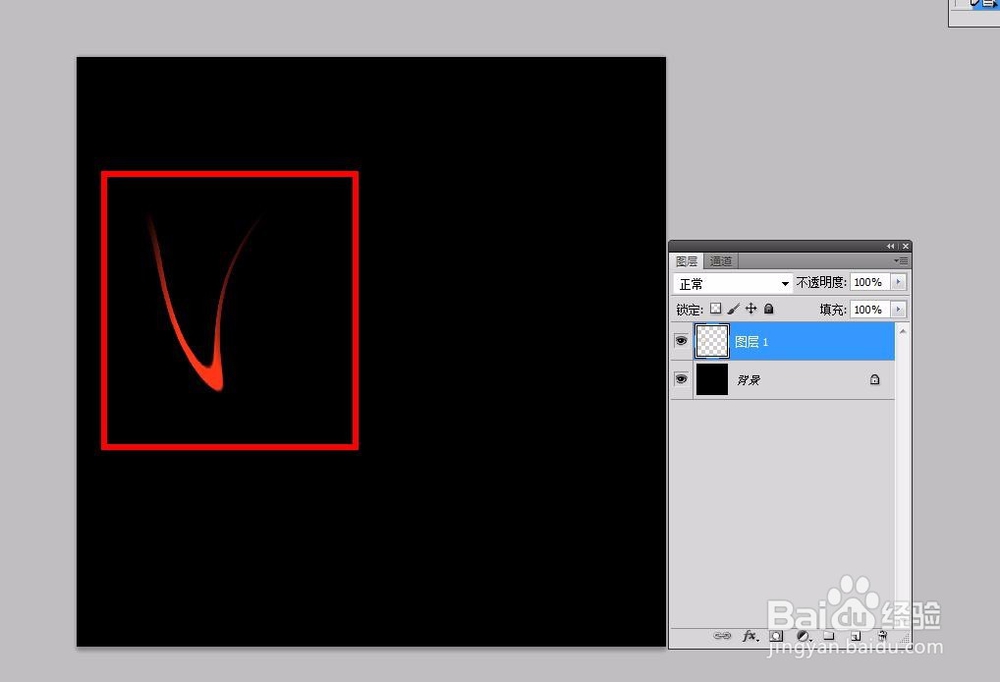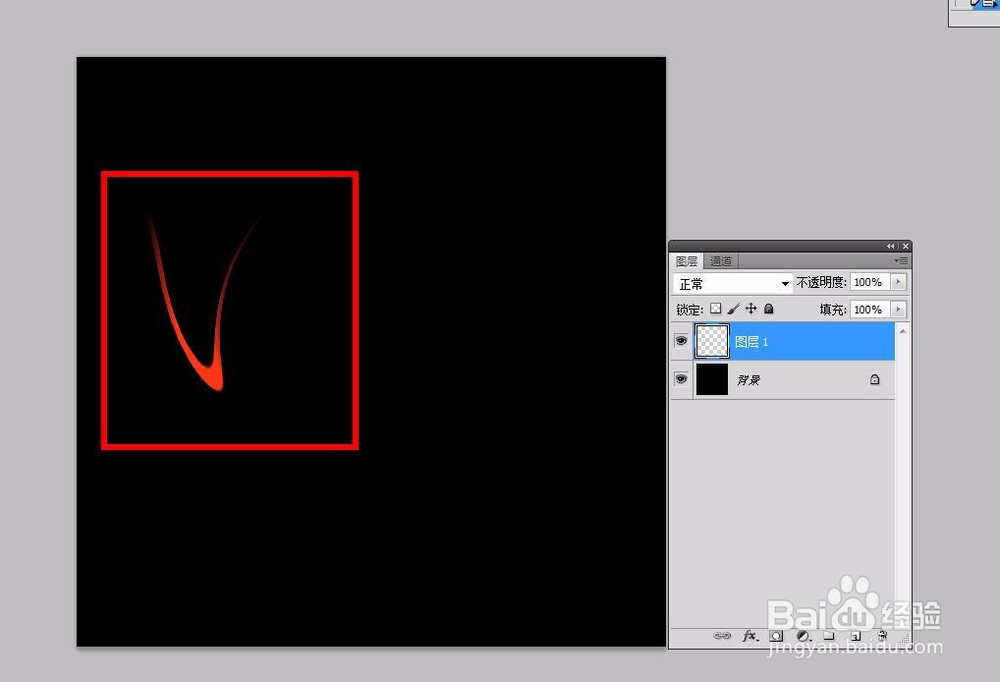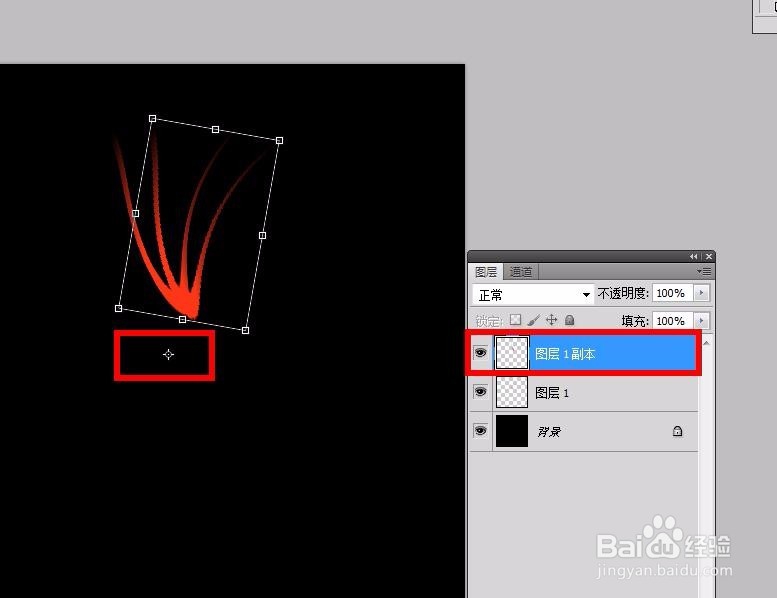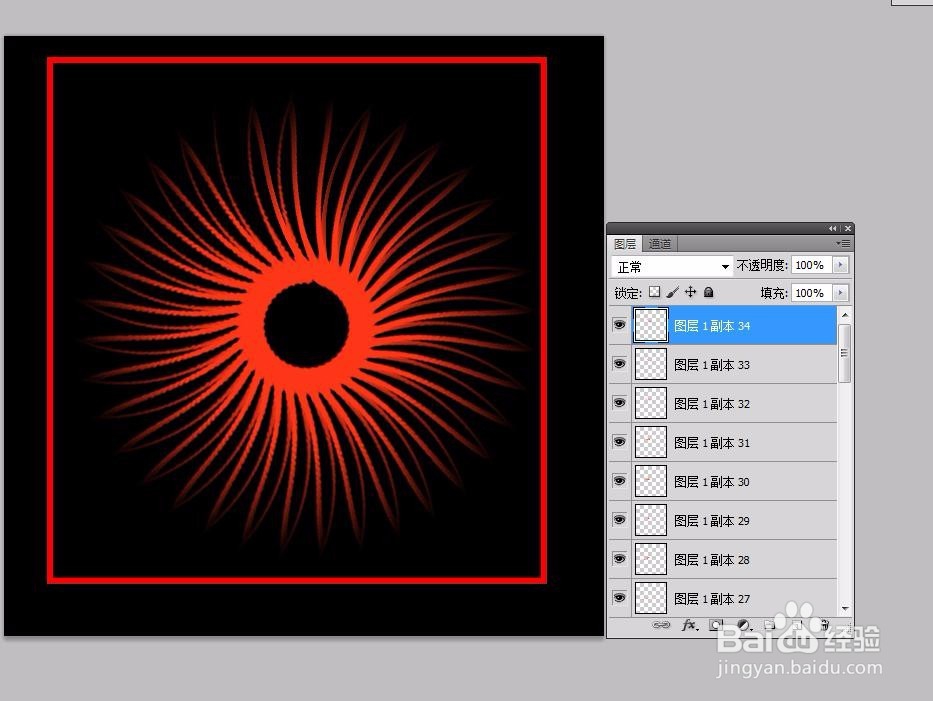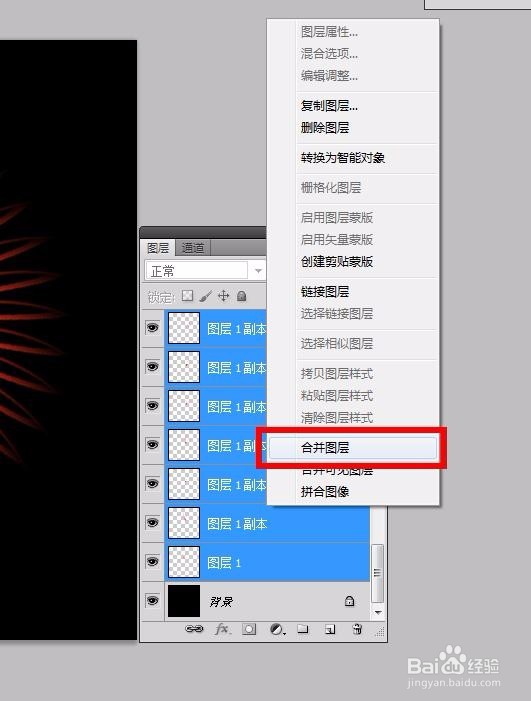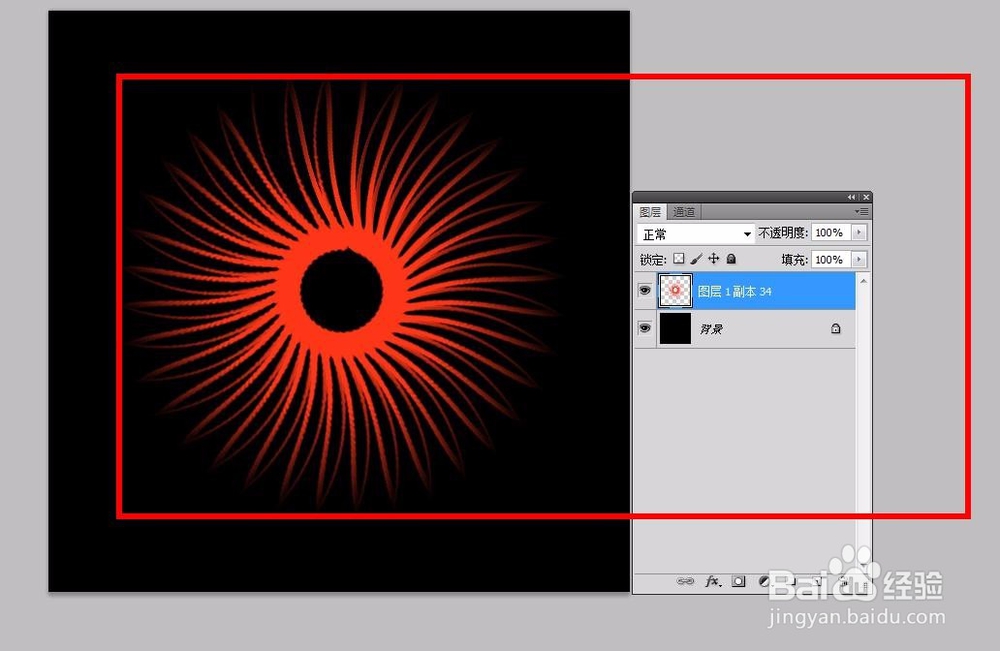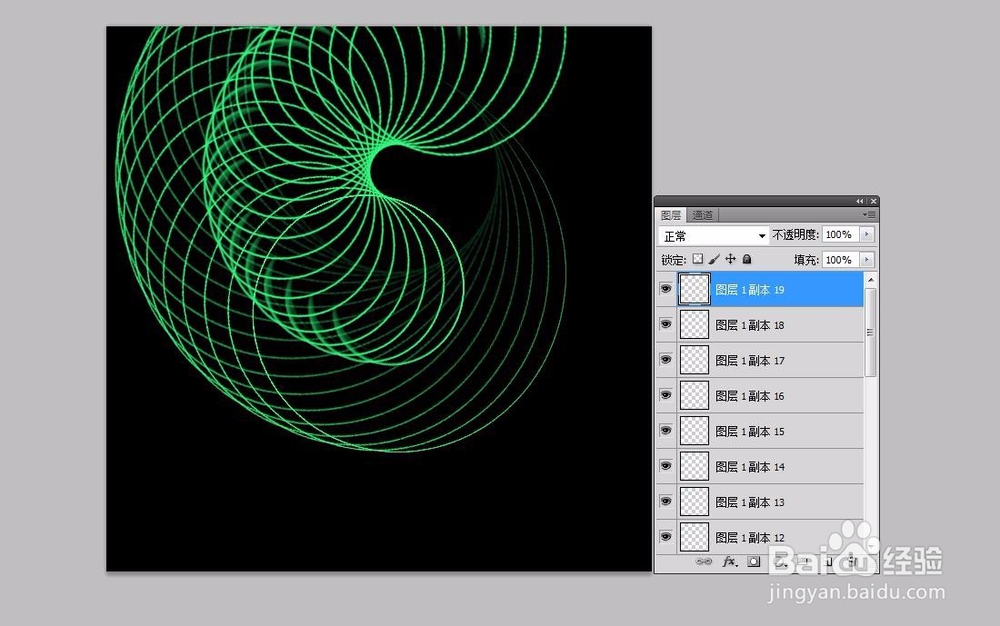pscs5教程--利用滤镜制作变幻线
1、启动pscs5软件,执行文件--新建命令,创建一个600*600像素空白文档,设置前景色为黑色,岳蘖氽颐按快捷键【alt+delete】填充前景色黑色,
2、然后再创建新图层---图层1,选择工具箱中矩形选框工具,创建一个比较细长的矩形选区
3、然后再执行滤镜—模糊—动感模糊命令,相关的设置参数如下图所示。
4、然后再执行滤镜—扭曲—旋转扭曲命令,设置的角度可以根据实际情况,效果如下图
5、将图层1拷贝--图层1副本,然后选择图层1副本,执行自由变换命令,设置旋转角度以及中心位置
6、然后按【alt+ctrl+shift+t】快捷键,效果如下图所示
7、隐藏背景层然后再按下【ctrl+shift+E】合并可见图层,效果如下
8、可以按照同样的方法制作其他方式的线条
声明:本网站引用、摘录或转载内容仅供网站访问者交流或参考,不代表本站立场,如存在版权或非法内容,请联系站长删除,联系邮箱:site.kefu@qq.com。
阅读量:20
阅读量:96
阅读量:48
阅读量:91
阅读量:31